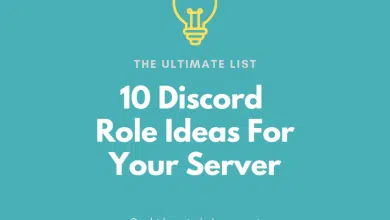Susan May Gudge a de l’expérience avec Telex, Adams, win95, win98, XP, windows 7/8/8.1/10, avec des intérêts dans les graphiques 3D et la création de pages Web.
Coffre-fort pour supprimer l’emplacement de l’icône du matériel.
Preuve de problème avec l’icône
- Un clic droit ou gauche sur l’icône USB ne donne aucun résultat.
- La fenêtre Périphériques et imprimantes se verrouille et ne s’ouvre pas.
- Bluetooth refuse d’être ajouté ou de fonctionner du tout.
Puis-je simplement déconnecter le lecteur externe sans utiliser l’icône de sécurité ?
Lorsque vous cliquez avec le bouton droit ou gauche sur l’icône permettant de retirer le matériel en toute sécurité et que rien ne se passe, il est préférable de réparer le problème et de ne pas simplement retirer le disque externe. Si vous ne le supprimez pas correctement, il se peut que la copie ou l’écriture des fichiers ne soit pas terminée et il est fort possible que la suppression en le débranchant corrompe les fichiers.
Disques externes pour sauvegarder des fichiers
Lorsque j’essaie d’ouvrir des périphériques et des imprimantes, il se bloque ou affiche une page vierge
Lorsque vous essayez d’ouvrir Appareils et imprimantes, la barre de chargement verte continue jusqu’à la fin puis s’arrête et s’y accroche. Il restera vide et n’affichera pas les périphériques déjà installés sur votre ordinateur. Ceci est une autre indication qu’il y a un problème avec l’icône de suppression de matériel.
Les appareils et les imprimantes doivent s’ouvrir rapidement, voire immédiatement. Vous constaterez que vous ne pouvez pas ajouter d’appareils et il ne montrera pas ce que vous avez déjà connecté. Étant une partie importante du système informatique, cela doit être réparé immédiatement afin qu’il fonctionne comme il se doit.
Périphériques et imprimantes Refus d’ouvrir.
Je ne peux pas ajouter mon casque Bluetooth ou ouvrir la section Périphériques et imprimantes
Pour une raison étrange que seul Windows connaît, le système Bluetooth contrôle totalement le Retirer le matériel en toute sécurité caractéristique. Si les services Bluetooth ne sont pas configurés correctement, cela peut empêcher de nombreuses choses de fonctionner correctement. Si vous avez Bluetooth sur votre ordinateur, comme la plupart des ordinateurs l’ont maintenant, cela pourrait être le problème de l’impossibilité d’ajouter des périphériques ou l’icône Safe to Remove Hardware ne fonctionne pas.
Comment puis-je réparer ce problème ?
- Exécutez services.msc
- Réglez les services Bluetooth sur Automatique au lieu de Manuel
Où se trouve le panneau des services ?
Il existe trois façons différentes de trouver les services en fonction du système d’exploitation que vous utilisez pour Windows.
- Avec les systèmes plus anciens, comme Windows 7, il vous suffit de cliquer sur Démarrer et de saisir services.msc dans la zone de recherche.
- Avec Windows 8 et versions ultérieures, cliquez avec le bouton gauche sur l’icône Démarrer et choisissez Exécuter. Lorsqu’une boîte de demande apparaît, tapez les mots services.msc
- Pour tous les systèmes, anciens et nouveaux, vous pouvez maintenir enfoncée la touche Windows de votre clavier. Tout en le maintenant enfoncé, appuyez également sur la lettre R du clavier. Cela ouvrira la boîte où vous taperez services.msc
Faites défiler pour continuer
Trouver le panneau des services
Comment resoudre le probleme
Une fois que vous avez ouvert le Prestations de service panneau, recherchez tout ce qui a à voir avec Bluetooth. Double-cliquez sur chacun et changez-les de Manuel à Automatique. S’il est réglé sur Manual (Trigger Start), je le laisserais tel quel. Trigger Start est une forme d’automatique sur certains des ordinateurs les plus récents. Au lieu de commencer à s’exécuter lorsque vous démarrez votre ordinateur, il démarre automatiquement lorsque vous allumez un appareil. Trigger Start est une nouvelle fonctionnalité sur les nouveaux ordinateurs.
Le démarrage du déclencheur pour les services Bluetooth doit rester tel quel.
Comment changer le manuel en automatique
Mettez en surbrillance le service que vous souhaitez modifier. Double-cliquez dessus et une nouvelle boîte apparaîtra. Là où il est indiqué Type de démarrage, ouvrez les options et choisissez Automatique. S’il n’a que Manuel sans le Démarrage du déclencheur sur le panneau principal, essayez de changer l’option Manuel en Automatique sur l’option Type de démarrage. Le déclencheur ne s’affichera pas comme une option, mais le choix de Manuel le marquera automatiquement comme Manuel (Démarrage du déclencheur).
En haut à gauche, il devrait y avoir quelque chose marqué Démarrer le service. Cliquez dessus, fermez le panneau des services et essayez votre icône Retirer le matériel en toute sécurité. Cela devrait résoudre votre problème avec l’icône Safe to Remove Hardware qui ne fonctionne pas et les périphériques et imprimantes qui ne se chargent pas.
Devrait-il n’y avoir qu’une seule liste pour Bluetooth ?
Il devrait certainement y en avoir deux, le service d’assistance Bluetooth et le service d’assistance utilisateur Bluetooth (parfois appelé service d’assistance mains libres Bluetooth au lieu d’utilisateur). Parfois, il existe trois listes pour Bluetooth, la troisième étant le service de passerelle audio Bluetooth.
Un de mes ordinateurs est en français, j’ai donc dû agrandir le champ pour pouvoir lire toute la ligne pour chaque élément de la liste dans Services. J’ai finalement trouvé le deuxième beaucoup plus bas sur la liste en raison de la traduction française. C’était celui qui était réglé sur Manuel au lieu d’Automatique et qui causait toutes les difficultés que j’avais. Si votre ordinateur est dans une autre langue, recherchez attentivement les listes Bluetooth. Heureusement, le mot Bluetooth reste Bluetooth même si le reste de la ligne est dans une autre langue.
Recherche de la liste Bluetooth dans une langue autre que l’anglais.
Ce contenu est exact et fidèle au meilleur de la connaissance de l’auteur et ne vise pas à remplacer les conseils formels et individualisés d’un professionnel qualifié.
© 2019 Susan May Gudge